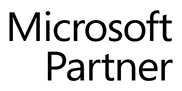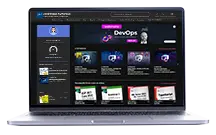Acquérez une autonomie complète dans la création d’analyses et de tableaux de bord avec Microsoft Power BI Desktop grâce à notre formation.
Apprenez à vous connecter à des sources de données multiples, à transformer et réorganiser ces données, à établir des relations et à construire des tableaux de bord et des graphiques dynamiques.
Notre cours couvre tous les aspects de l’utilisation de Power BI Desktop, de la récupération et de la consolidation des données à la définition des modèles et des calculs métiers.
Si vos données sont déjà structurées et modélisées, cette formation vous aidera à créer des rapports dynamiques pour analyser ces données sans avoir à manipuler les sources de données.
De plus, nous proposons également des formations sur les compléments BI d’Excel, Power Query et Power Pivot, pour la réalisation de rapports et de tableaux de bord directement dans Excel.
Inclus dans votre formation en inter-entreprise
Programme détaillé
A qui s'adresse Power BI Desktop ? (0,5 heure)
- Qu'est-ce que Power BI Desktop
- Les composants de Power BI
- A chacun son Power BI
Se connecter aux données avec ou sans l'assistant (1 heure)
- Fichiers de données : Excel, .csv, .txt….
- Base de données : Access
- Autres : Web
Découvrir l'interface de Power BI Desktop (0,5 heure)
- L'éditeur de requêtes
- La vue " Rapport "
- La vue " Données "
- La vue " Modèle "
Transformer ses données dans l'éditeur de requêtes (4 heures)
- Modifier le contenu des colonnes (supprimer les espaces, homogénéiser la casse, fractionner la colonne…)
- Ajouter des colonnes conditionnelles
- Ajouter des colonnes générées à partir d’exemples
- Ajouter des colonnes personnalisées (calculs, extractions…)
- Agréger ses données
- Combiner plusieurs requêtes (Ajouter et fusionner des requêtes)
- Gérer ses requêtes (dupliquer et référence)
- Contrôler la qualité et la distribution des colonnes, et le profil de la colonne sélectionnée
- Charger les données
- Masquer des tables au chargement
Gérer les relations (1 heure)
- Rappel et définition des relations
- Créer une relation
- Cardinalité et jointure
- Modifier une relation
- Masquer une table dans la vue Rapport
- Créer une hiérarchie
- Créer un dossier pour organiser la table
Vue de Données (3 heures)
- Ajouter une colonne calculée
- Créer des mesures avec ou sans l’assistant
- Créer une nouvelle table
- Créer des mesures personnalisées (utilisant les fonctions DAX – Data Analysis Expressions)
- Fonction CALCULATE, ALL
- Fonctions SUMX, AVERAGE
- Fonctions DISTINCTCOUNT, COUNTROWS,
- Utiliser les fonctions Time Intelligence pour faire des calculs de dates
- Créer une table de dates avec la fonction CALENDARAUTO
- Utiliser les fonctions d’intelligence temporelle (DATESBETWEEN, DATESYTD, PREVIOUSMONTH)
Vue de " Rapports " ou comment créer des rapports dynamiques ? (3,5 heures)
- Qu’est-ce qu’un visuel ?
- Créer des tables, des matrices
- Créer des rapports sous forme de graphiques (histogrammes, jauges, secteurs…)
- Créer des segments pour filtrer les données
- Gérer les filtres des visuels, de la page et du rapport
- Contrôler l’interaction entre les visuels
- Créer des indicateurs de performance (KPI)
- Appliquer une mise en forme conditionnelle sur les données
Publier et partager des rapports (0,5 heure)
- Exporter des données des visuels
- Exporter un rapport au format PDF
- Présentation des différents moyens de publication